iOS-Tipp: Fotofreigabe mit Grenzen
Das Teilen von Fotos über die iCloud-Freigabe unterliegt gewissen Grenzen, die man zumindest im Hinterkopf behalten sollte. Die Uploads für ein freigegebenes Album sind für Eigentümer und Abonnenten zusammen auf 1000 pro Stunde und 10 000 pro Tag begrenzt. Die Obergrenze für eigene Freigaben oder Abos ist jeweils 100 Alben. Ein gemeinsam genutztes Album kann 5000 Fotos oder Videos (bis 5 Minuten) enthalten und 100 Abonnenten haben. Ihr Speicherbedarf belastet nicht das gebuchte iCloud-Paket.
iOS-Tipp: Benutzte Apps - manuell schließen oder nicht?
Es ist eine verbreitete Angewohnheit, mit doppeltem Drücken der Home-Taste den App-Umschalter aufzurufen und dort Apps zu löschen, um Speicherplatz und Strom zu sparen. Tatsächlich bringt das praktisch nichts, schadet sogar eher. iOS parkt eine App beim Verlassen im letzten Zustand. Normalerweise dauert es dann nur noch wenige Sekunden, bis die App stehenbleibt. Sie bleibt zunächst im Speicher, damit iOS sie beim nächsten Aufruf schneller aktivieren kann. Wird aber der Platz knapp, wirft iOS im Hintergrund parkende Apps automatisch aus dem Speicher. Daher gewinnt man durch das manuelle Beenden nichts. Da beim nächsten Start der App alle Daten neu geladen werden müssen, dauert es länger und kostet mehr Strom. Das Aufräumen im App-Umschalter bringt also bestenfalls mehr Übersicht. Wenn du Stromverbrauch und Performance optimieren möchtest, reduziere lieber die Apps in „Einstellungen > Allgemein >Hintergrundaktualisierung“ auf ein absolutes Minimum.
iOS-Tipp: Funk einschränken
Über den Flugmodus kann man mit einem Griff alle Funkmodule von iPhone und iPad ausschalten, entweder per Kontrollzentrum oder ganz oben in der App Einstellungen. Gern vergessen wird dabei, dass man anschließend auch WLAN oder Bluetooth einzeln wieder anschalten kann. So kann man zum Beispiel Kontakt zu einem WLAN-Hotspot aufnehmen, an Orten, an denen der normale Handybetrieb unerwünscht ist. Oder man koppelt lediglich per Bluetooth wieder seine Apple Watch (im Bild). Die Reaktivierung von Bluetooth oder WLAN erfolgt ebenfalls am schnellsten über das Kontrollzentrum.
iOS-Tipp: Zwangsweiser Neustart
Es kommt vor, dass das iPhone oder iPad einfriert, nicht mehr auf Eingaben auf dem Touchscreen reagiert. Warte ein oder zwei Minuten, ob sich der Zustand ändert. Dann versuche, als Erstes die aktuelle App per Home-Taste zu verlassen, um sie anschließend im App-Umschalter zu beenden und neu zu starten. Klappt das nicht, drücke die Ausschalttaste lange, bis der Schieber zum Ausschalten erscheint. Schalte das Gerät aus, und starte es neu. Funktioniert das auch nicht, führe den Neustart zwangsweise herbei. Dazu hältst du Home- und Einschalttaste gleichzeitig etwa fünf Sekunden gedrückt. Das Gerät geht aus. Hältst du die Tasten noch etwas länger fest, bis der Apfel erscheint, startet es gleich wieder.
iOS-Tipp: Klingelton und Vibration individuell einstellen
Falls du Anrufe oder Nachrichten eines bestimmten Kontaktes besonders hervorheben möchtest, kannst du ihm einen eigenen Klingelton und Vibrationsalarm zuordnen. So erkennst du ihn auch ohne Blick auf das iPhone. Umgekehrt kann man die Funktion natürlich auch nutzen, um besonders nervige Bekannte ruhigzustellen, ohne sie gleich zu sperren. Um individuelle Signale einzustellen, wähle die Person in der App Telefon oder Kontakte aus und tippe oben rechts auf „Bearbeiten“. Direkt unter den Mailadressen findest du die Einträge für Klingel- und SMS-Ton sowie den jeweils zugehörigen Vibrationsalarm. Alle vier lassen sich hier für den Kontakt ändern, wobei als Vibration übrigens auch „keine“ zur Verfügung steht. Im Normalfall stehen alle auf „Standard“, was der in „Einstellungen > Töne“ getroffenen Auswahl entspricht. Mit „Fertig“ übernimmst du schließlich die neuen Einstellungen.
iOS-Tipp: Remote für den Notfall
Die neue Siri-Remote ist sicher eines der Highlights des Apple TV 4. Wer gleichzeitig auch noch das Vorgängermodell besitzt, wird es gelegentlich vielleicht praktisch finden, dass dessen silberne Fernbedienung auch beim Apple TV 4 funktioniert. Da das alte Modell noch mit Infrarot-Sender arbeitet, muss man auf die Front des Apple TV zielen, aber ansonsten funktioniert die alte Fernbedienung im Notfall bestens.
iOS-Tipp: Schneller Tastenwechsel
Um beim Schreiben Zahlen einzugeben, wechselt man normalerweise über die Taste „123“ unten links auf der Bildschirmtastatur zu den Ziffern und danach über „ABC“ wieder zurück zu den Buchstaben. Willst du nur ein einzelnes Zeichen vom Ziffern-Keyboard eingeben, zum Beispiel in einem Passwort, so lässt sich die Belegung temporär umschalten. Tippe auf „123“, und halte den Finger auf dem Display. Dann ziehst du ihn auf die gewünschte Taste und lässt wieder los. Damit wechselt iOS automatisch wieder zu den Buchstaben. Das funktioniert natürlich auch umgekehrt von den Zahlen zu den Buchstaben.
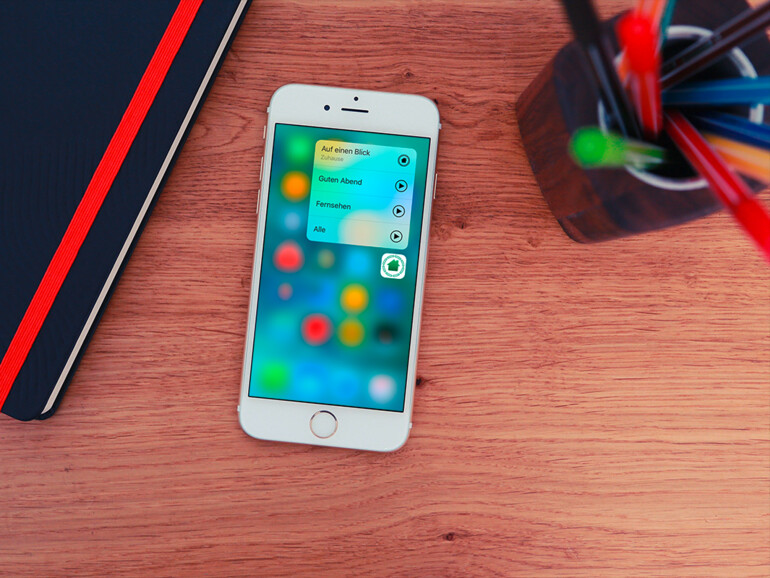
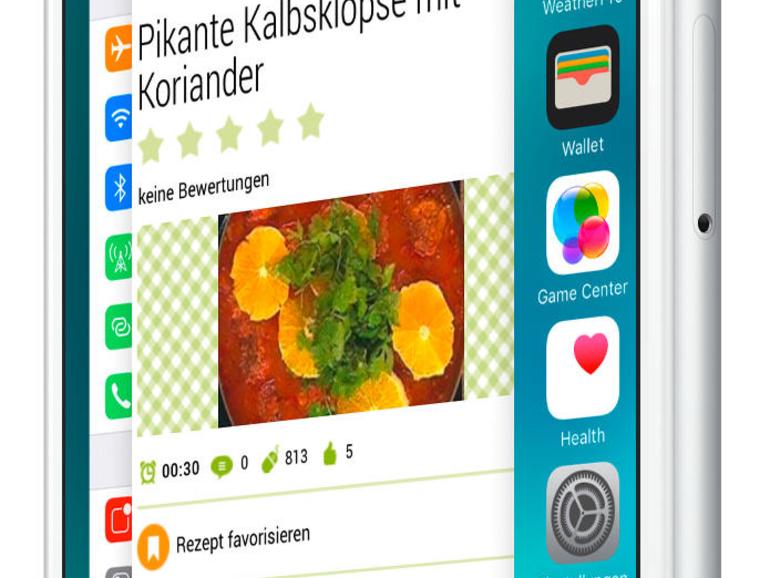
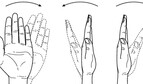
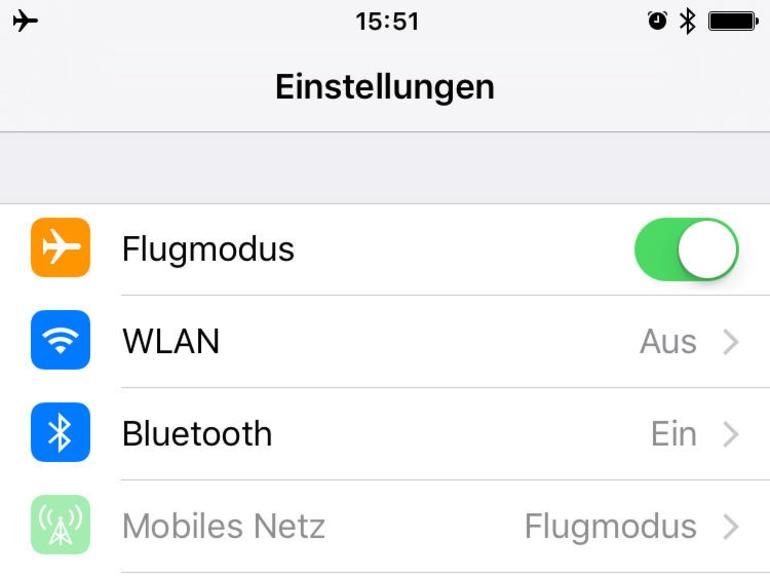
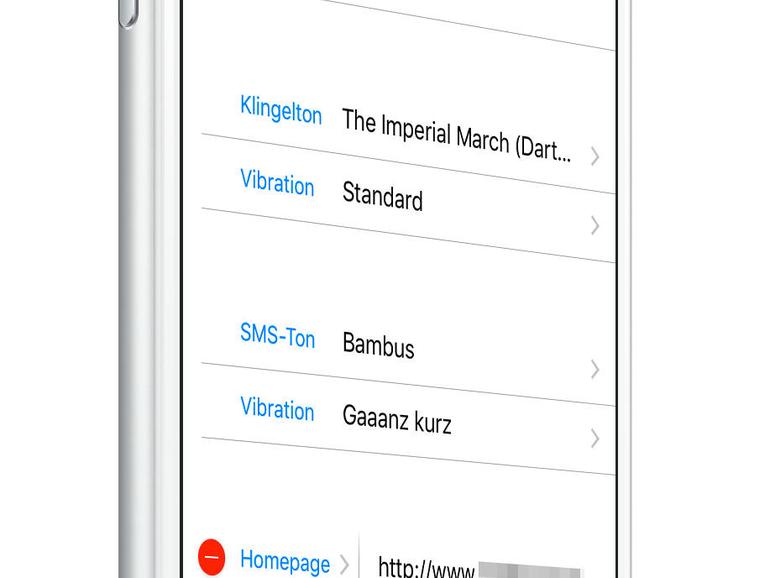

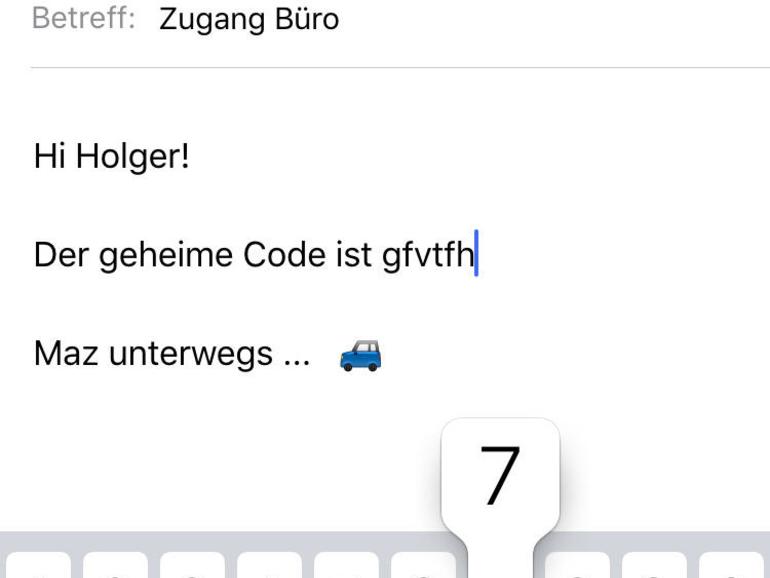







Diskutiere mit!
Hier kannst du den Artikel "iOS-9-Tipps: Neustart, Netz einschränken und vom Sinn und Unsinn des Schließens von Apps" kommentieren. Melde dich einfach mit deinem maclife.de-Account an oder fülle die unten stehenden Felder aus.
wenn sie einen (böswilligerweise) tracken. Ausserdem gewinnt man immer ein Stückchen vom knappen RAM zurück. Man muss aber dazu nicht den Homebutton bemühen. Die Bedienungshilfen bieten ein nützliches kleines Tool um den Homebutton zu schonen.
braucht man den Homebutton, auch ohne das Tool, so gut wie nie :-) Vorausgesetzt beim öffnen des Covers startet das iPad.